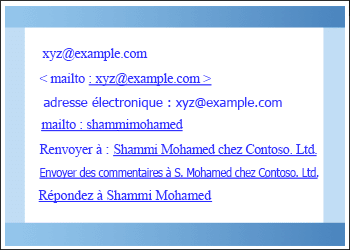Vous pouvez inclure un lien de retour d’e-mail dans le corps de dans vos messages électroniques. Lorsque vous cliquez dessus, le lien ouvre un message vide déjà adressé à une personne, à une entreprise ou à une destination que vous choisissez. Par exemple, un lien tel que mailto : someone@example.com est déjà adressé au représentant du service clientèle de votre entreprise.
Comme vous pouvez le voir, vous pouvez mettre en forme le texte du lien (les mots que les gens voient et cliquent) pour dire ce que vous voulez.
Ajouter un lien d’e-mail de retour
-
Dans le message, sélectionnez le texte ou l’image que vous souhaitez afficher comme lien.
-
Sous l’onglet Insertion , cliquez sur Lien ou Lien hypertexte.
-
Sous Lier à, cliquez sur Adresse de courrier.
-
Tapez l’adresse e-mail souhaitée dans la zone Adresse de messagerie ou sélectionnez une adresse e-mail dans la liste Adresses de messagerie récemment utilisées .
-
Si vous souhaitez modifier le texte du lien, dans la zone Texte à afficher , tapez le texte.
-
Pour personnaliser l’info-bulle qui s’affiche lorsque vous placez le pointeur sur le lien, cliquez sur Info-bulle , puis tapez le texte souhaité. Si vous ne spécifiez pas de conseil, Outlook utilise « mailto » suivi de l’adresse e-mail et de la ligne d’objet comme pourboire.
-
Cliquez sur OK.
Conseil : Vous pouvez également créer un simple lien de retour par e-mail en tapant l’adresse dans le message, puis en appuyant sur ENTRÉE ou ESPACE, sauf si vous avez désactivé la mise en forme automatique des liens hypertexte.
Si vous souhaitez inclure automatiquement un lien de retour dans tous vos messages sortants, ajoutez-le à une signature Outlook. La signature peut se composer uniquement du lien ou de toute autre information supplémentaire que vous choisissez. Pour plus d’informations, consultez Créer et ajouter une signature aux messages.